googlemap
重要な目的地を登録して、すぐに見れるようにする
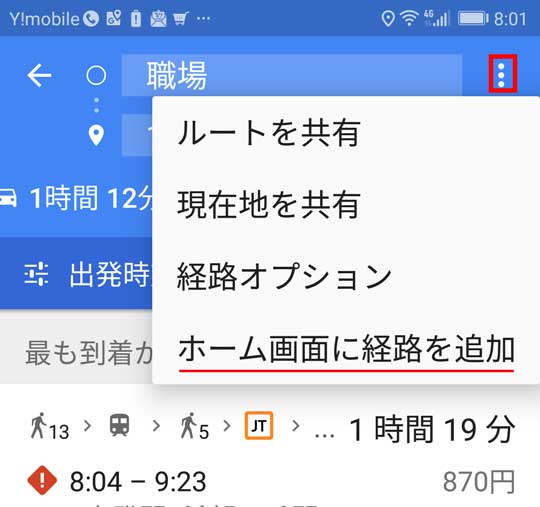
私は就職活動中、面接場所が重要すぎるため、すぐに見られるようにしておく必用があった。
もしくは現在地→自宅のルートはよく活用できるので、すぐに見られるようにしておきたい
そういう場合はルートを表示してから、右上の設定アイコンをタップ。
ホーム画面に経路を追加を選択すると、ホーム画面にショートカットが作成される
これでホーム画面からワンボタンでルートが表示され、いつでもすばやく見れる
この機能は、firehdのような特殊なandroid端末では機能しない場合がある
自宅と職場の登録
最初によく使う、自宅と職場を登録する。
これは自宅と職場を往復するルートを表示する際に必用である
自宅と職場の住所を検索して、お気に入りに保存する。
住所で検索できない場合、画面上にピンを置いて、自宅と職場の場所を選択する
ルートを検索する
自宅から職場へのルートを表示したい場合、
出発地点を自宅か、現在地に設定する
次に目的地に職場を入力
車、バスと電車、徒歩など、利用する移動手段を選択
経路を微調整したい場合、白いルートをドラッグして、ルートを変更できる
ルートが完成したら、ページをブックマークする。
グーグルマップでは作成したルートの保存はできないため、代わりにURLを保存するかブックマークする
できたルートをスマホと共有する
googleマップに、ルートを保存する機能はない。
ルートの保存はURLを保存して開くだけである。
cromeブラウザの場合、ルートが表示されたら、ブックマーク→モバイルのブックマークなどに保存
スマホのcromeでこのブックマークを表示すれば、ルートを見られる
ブラウザのブックマークから開くのが不便な場合、短縮URLをメールやメモなどで開いて利用する
- ブラウザでルートを表示
- 左上メニュー
- 地図を共有または埋め込む
- 短縮URL→チェック
これで短縮されたURLが出力される。
googlekeepを使えば、スマホでもこのURLは利用しやすいルートを作成できる
たとえば電車を利用する場合、路線名と到着時刻、何分おきに到着、乗車ホーム番号、時刻、料金などをgooglekeepにメモする
そしてgooglemapの短縮URLを貼り付けて、ルート用メモの完成である
これをデスクトップPCからgooglekeepで作成して、スマホのgooglekeepにアクセスして利用する。
地図の保存方法は、実はgoogleマイマップを利用する方法がある
しかしこのマイマップはgooglemapとは別のアプリでかなり難解である
特定の地点を行き来する詳細な地図が必要な、運送業や、各住宅を回るような職種用途でなければ、利用はお勧めできない
注意点
ただしブラウザ版とスマホ版のgooglemapは異なる点がある
スマホ版、android版にはルートの詳細設定が不可能で、出発と目的地への経路から、自動的に割り出されたルートしか利用できない
そのためデスクトップPCで出発地から目的地までの綿密なルートを作っても、無駄となる
アプリ版googlemapでルートを変更を行うには、目的地を複数設定して、希望するルートを通らせるしかない
しかしアプリ版では目的地を複数登録すると、正常に表示されないか、開けないと表示されるので、やはり不可能だと思ったほうが良い